O Wi-Fi é essencial para aproveitarmos ao máximo nossos iPhones, seja para navegar na internet, assistir a vídeos ou baixar arquivos. Mas, quando a conexão falha, a frustração é certa! Felizmente, na maioria dos casos, resolver problemas de Wi-Fi no iPhone é simples e rápido.
Identificando o Problema:
- Wi-Fi desativado: Verifique se o Wi-Fi está ativado no seu iPhone. Acesse o “Centro de Controle” deslizando o dedo de baixo para cima e toque no ícone do Wi-Fi.
- Rede incorreta: Certifique-se de que você está tentando se conectar à rede Wi-Fi correta. Acesse “Ajustes” > “Wi-Fi” e selecione a rede desejada.
- Senha incorreta: Digite a senha da rede Wi-Fi com cuidado. Se você não se lembra da senha, tente redefini-la no roteador.
Soluções Simples:
- Reinicie o iPhone: Uma simples reinicialização pode resolver diversos problemas, inclusive de Wi-Fi. Pressione e segure o botão “Ligar/Desligar” e o botão “Home” até que o logo da Apple apareça.
- Reinicie o roteador: Desligue o roteador da tomada, aguarde 30 segundos e ligue-o novamente. Isso pode eliminar falhas temporárias do roteador.
- Esqueça e reconecte-se à rede: Acesse “Ajustes” > “Wi-Fi”, toque na rede desejada, selecione “Esquecer esta rede” e reconecte-se digitando a senha.
- Desative o modo avião: Verifique se o modo avião está desativado, pois ele desabilita todas as conexões sem fio.
Soluções Avançadas:
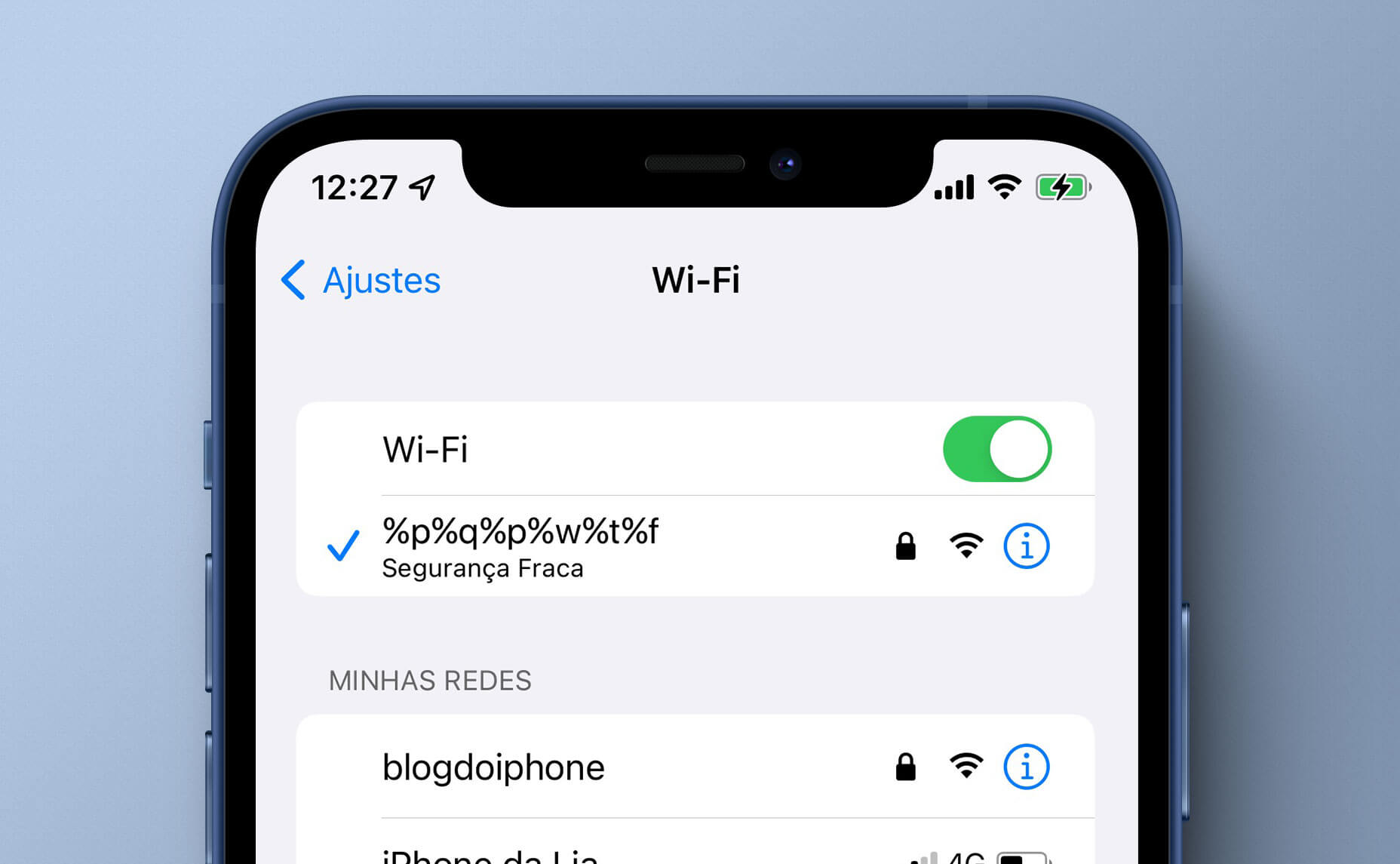
- Redefina as configurações de rede: Essa opção apaga todas as redes Wi-Fi salvas e suas senhas. Acesse “Ajustes” > “Geral” > “Redefinir” > “Redefinir Ajustes de Rede”.
- Desative os serviços de localização do Wi-Fi: Isso pode melhorar o desempenho do Wi-Fi, mas a precisão da localização nos mapas pode ser afetada. Acesse “Ajustes” > “Privacidade” > “Serviços de Localização” > “Serviços do Sistema” e desative “Rede Wi-Fi”.
- Restaure o iPhone para as configurações de fábrica: Essa é a última opção e apagará todos os seus dados. Faça backup do seu iPhone antes de restaurá-lo. Acesse “Ajustes” > “Geral” > “Restaurar” > “Apagar Conteúdo e Ajustes”.
Se o problema persistir:
Se você tentou todas as soluções acima e o Wi-Fi do seu iPhone ainda não funcionar, pode ser um problema de hardware. Entre em contato com o Suporte da Apple para obter mais ajuda.
Dicas Extras:
- Mantenha o software do seu iPhone atualizado.
- Use um cabo Ethernet para se conectar à internet e baixar atualizações grandes.
- Evite usar redes Wi-Fi públicas não seguras.
- Se você tiver muitos dispositivos conectados ao seu roteador, tente desconectar alguns deles.






